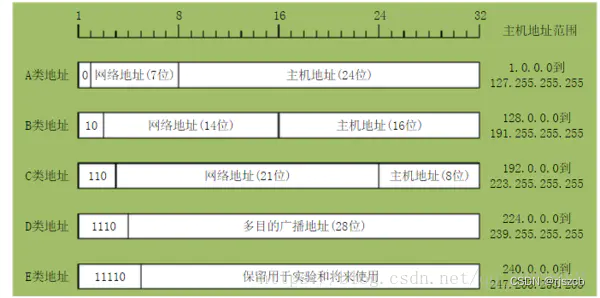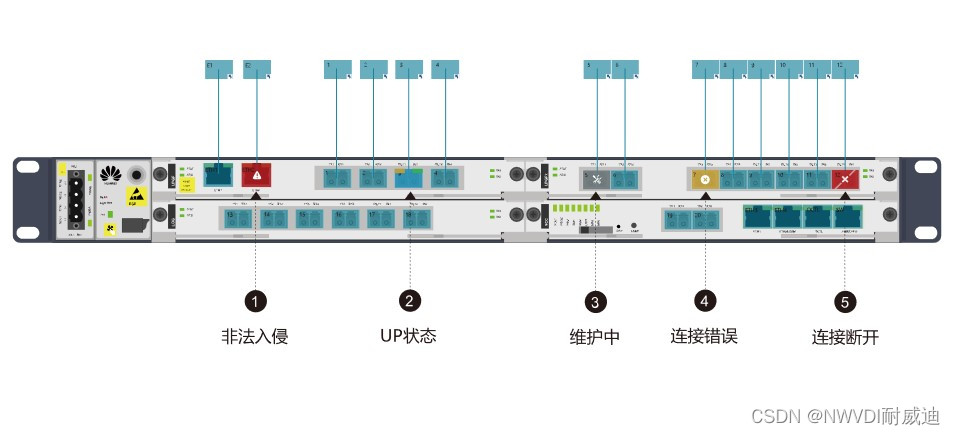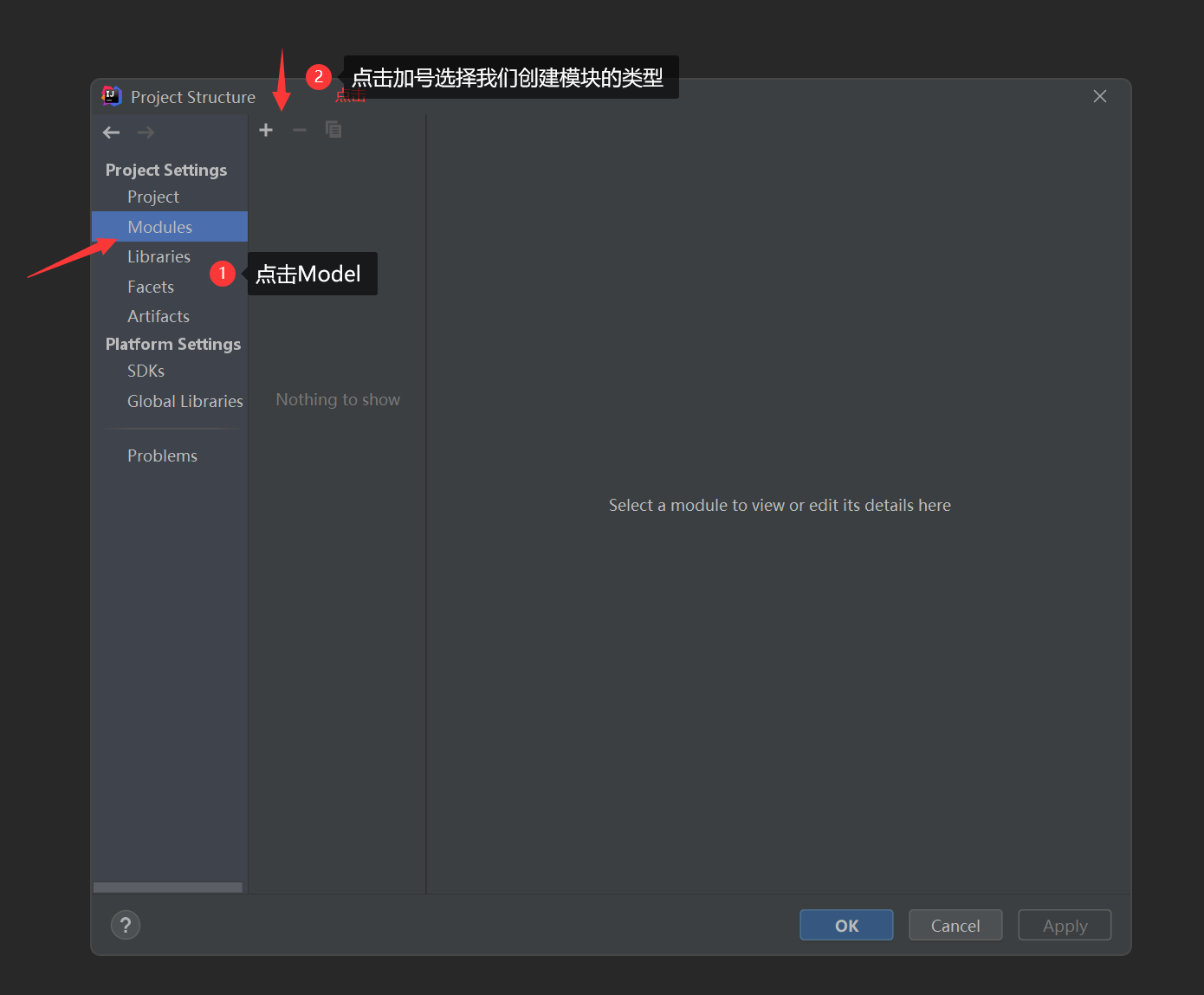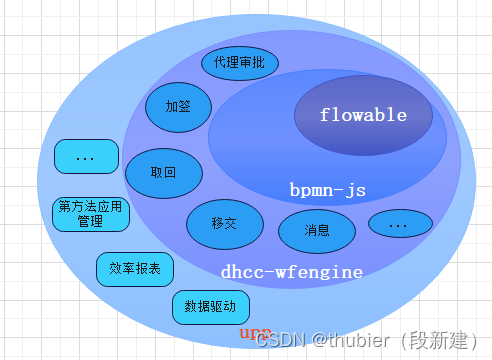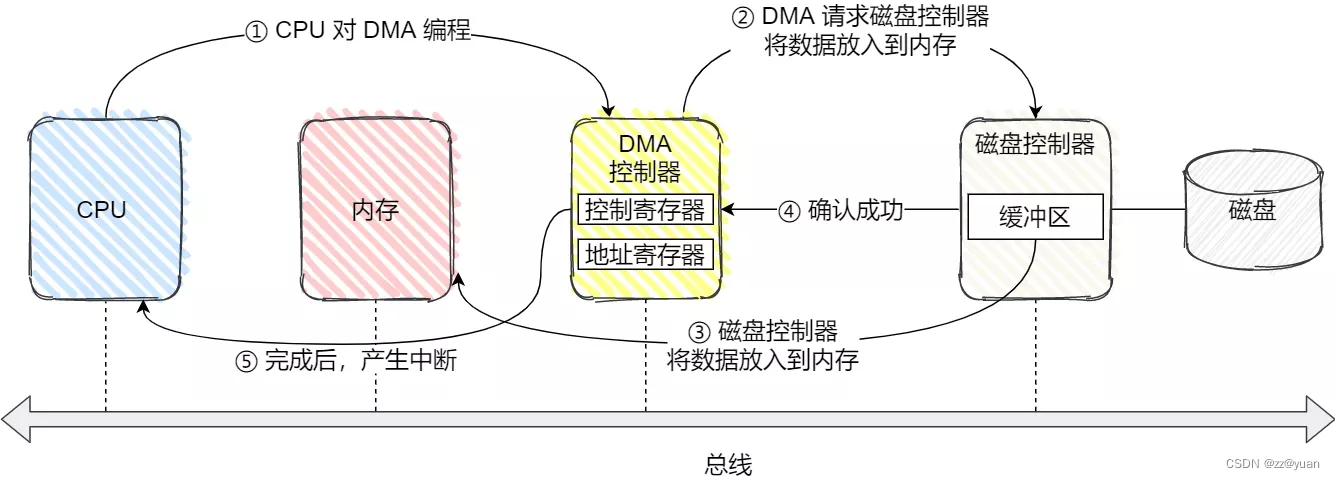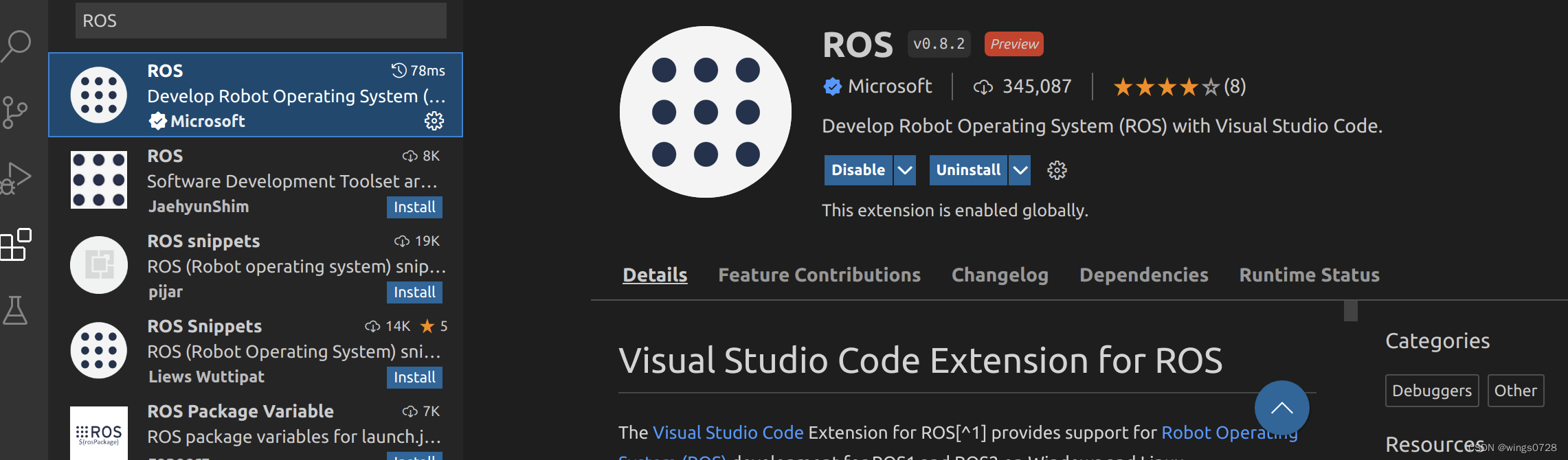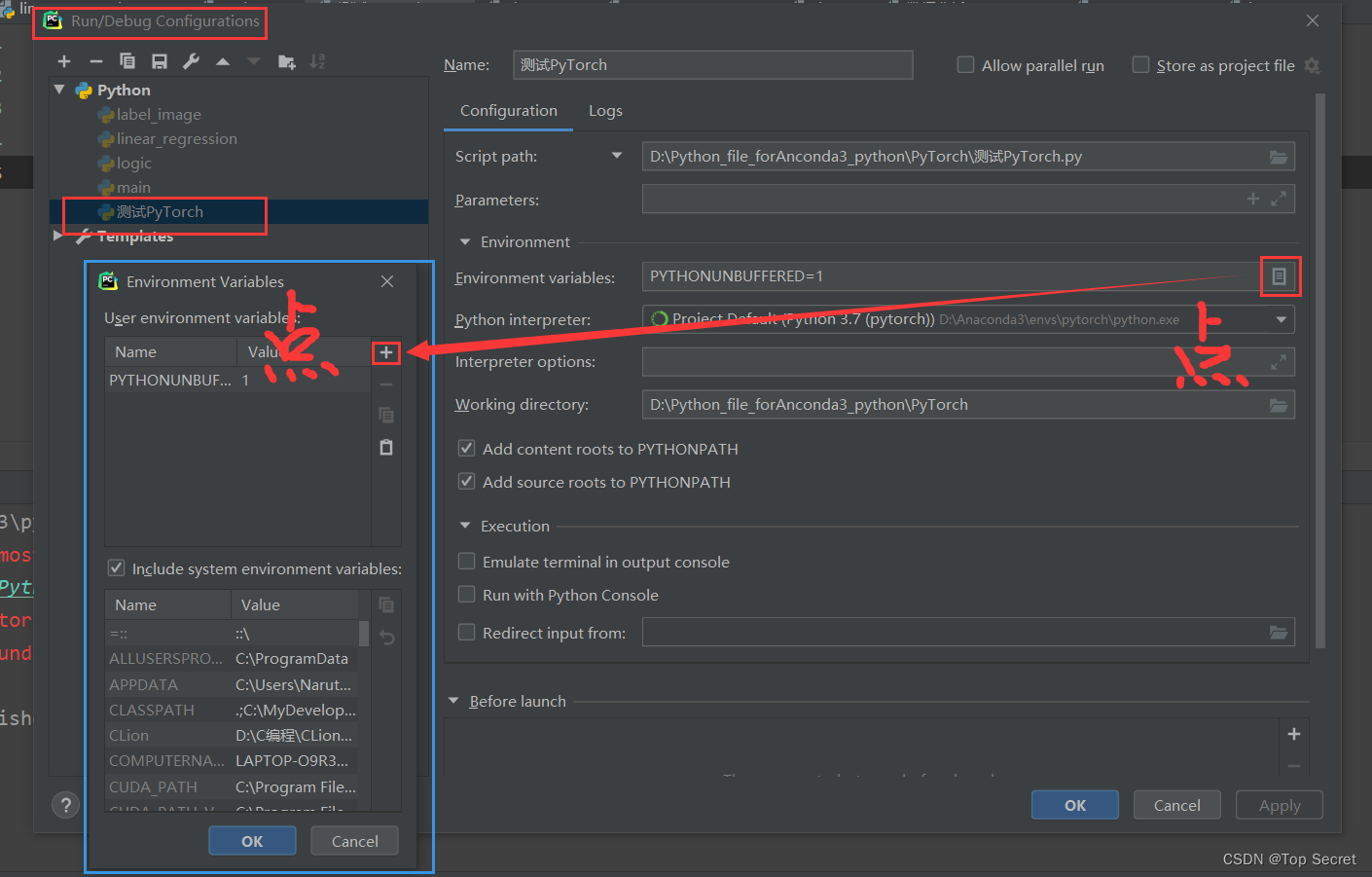当前位置:网站首页>基于WPF重复造轮子,写一款数据库文档管理工具(一)
基于WPF重复造轮子,写一款数据库文档管理工具(一)
2022-08-03 03:33:00 【dotNET跨平台】
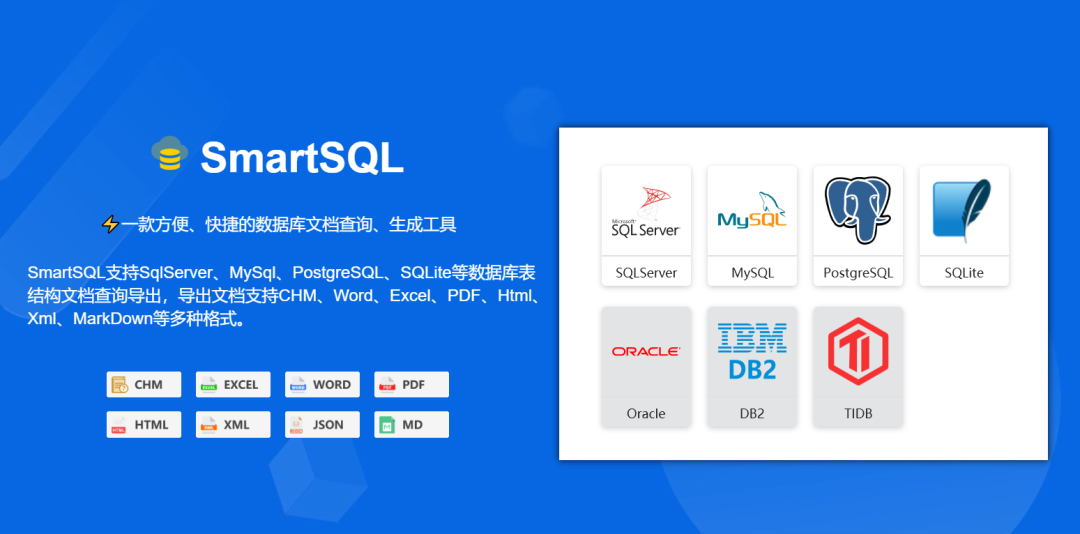
项目背景
公司业务历史悠久且复杂,数据库的表更是多而繁杂,每次基于老业务做功能开发都需要去翻以前的表和业务代码。需要理解旧的表的用途以及包含的字段的含义,表少还好说,但是表一多这就很浪费时间,而且留下来的文档都是残缺不全,每次查一些表的含义都要捯饬很久。在网上搜索关于数据库文档管理工具搜到最多的就是Screw和DBCHM,一个是基于Java的工具、另一个则是bug很多,表一多就一直转圈圈进不去。所以自己就动手开发了这款SmartSQL的工具。
它是一款基于.Net 4.6.1、WPF开发的一款数据库文档管理,不仅支持多种数据库(SQLServer、MySQL、PostgreSQL、SQLite)表、视图、存储过程的查询管理,还支持对其进行导出成离线文档,支持的文档包括CHM、Word、Excel、PDF、HTML、Xml、Json、MarkDown等多种格式。
现在将它开源分享出来,供更多的小伙伴使用和参考学习(文末附开源地址)。
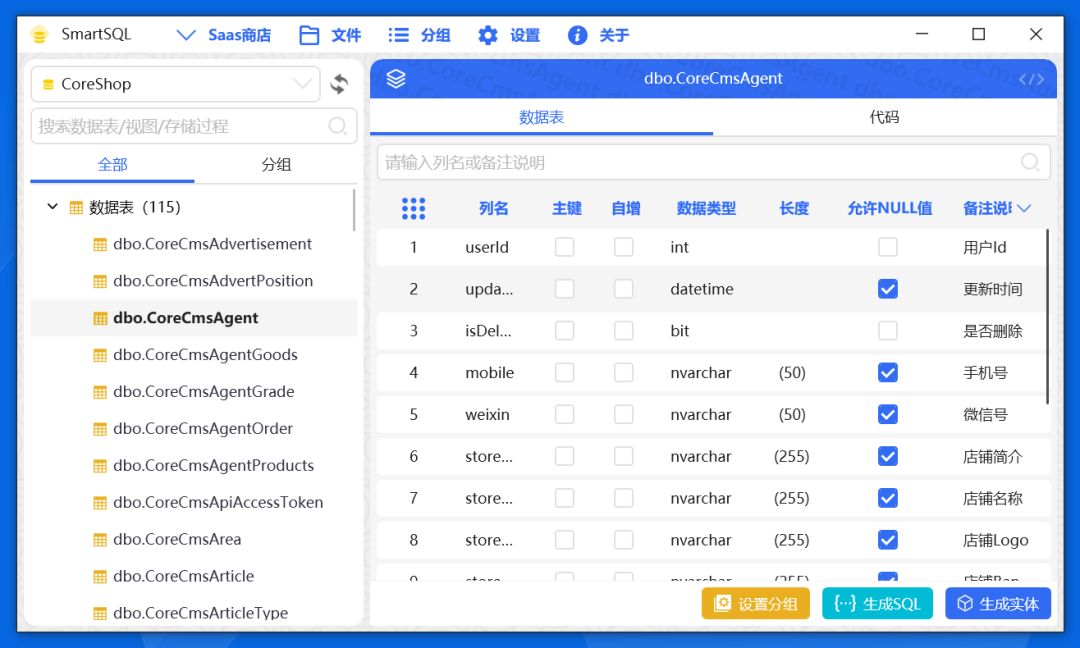
技术栈
.Net 4.6.1
WPF
HandyControl
SqlSugar
AvalonEdit
SharpVectors
HandyControl是一款非常优秀的WPF框架,做出来的页面都很漂亮,所以我们选择使用它。
Nuget中引用HandyControl:
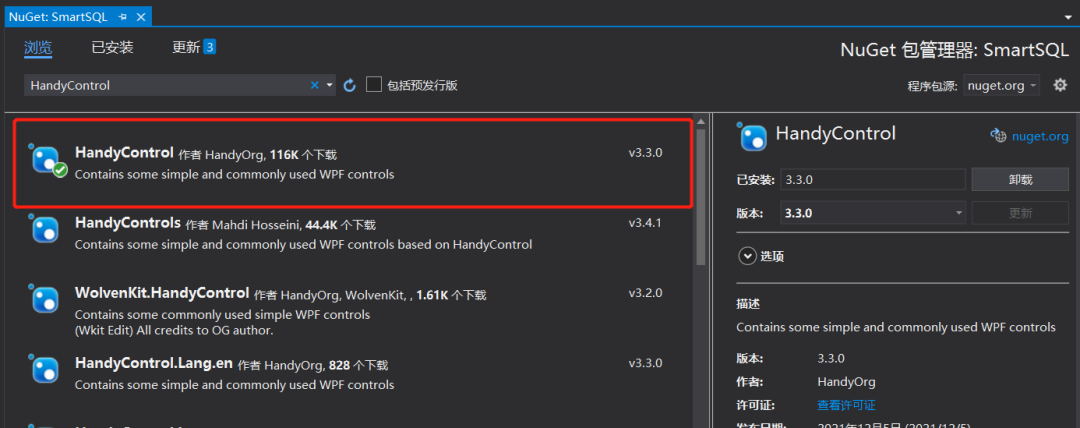
一.菜单栏

然后我们要实现一个基于WPF边框上的菜单栏,刚好HandyControl中有这么一个菜单栏的控件,
下面就是实现菜单栏的方法:
<hc:GlowWindow.NonClientAreaContent>
<StackPanel Height="29" Margin="25,0,0,0">
<Menu HorizontalAlignment="Left">
<MenuItem
x:Name="SwitchMenu"
Cursor="Hand"
FontWeight="Bold"
Foreground="{DynamicResource DarkPrimaryBrush}"
Header="选择连接">
<MenuItem.Icon>
<Path
Data="{StaticResource DownGeometry}"
Fill="{DynamicResource DarkPrimaryBrush}"
Stretch="Uniform" />
</MenuItem.Icon>
<MenuItem.ItemTemplate>
<HierarchicalDataTemplate>
<MenuItem
Width="160"
Margin="0"
Padding="0"
HorizontalAlignment="Left"
VerticalAlignment="Stretch"
Click="SwitchMenu_Click"
Cursor="Hand"
FontWeight="Normal"
Header="{Binding ConnectName}">
<MenuItem.Icon>
<svgc:SvgViewbox
Width="16"
Height="16"
HorizontalAlignment="Left"
IsHitTestVisible="False"
Source="{Binding Icon}" />
</MenuItem.Icon>
</MenuItem>
</HierarchicalDataTemplate>
</MenuItem.ItemTemplate>
</MenuItem>
<MenuItem
Name="MenuConnect"
Cursor="Hand"
FontWeight="Bold"
Foreground="{DynamicResource DarkPrimaryBrush}"
Header="文件">
<MenuItem.Icon>
<Path
Data="{StaticResource FileGeometry}"
Fill="{DynamicResource DarkPrimaryBrush}"
Stretch="Uniform" />
</MenuItem.Icon>
<MenuItem
Name="AddConnect"
Click="AddConnect_OnClick"
FontWeight="Normal"
Header="新建连接">
<MenuItem.Icon>
<Path
Data="{StaticResource NewConnectGeometry}"
Fill="{DynamicResource DarkPrimaryBrush}"
Stretch="Uniform" />
</MenuItem.Icon>
</MenuItem>
<MenuItem
Name="ImportMark"
Click="ImportMark_OnClick"
FontWeight="Normal"
Header="导入备注">
<MenuItem.Icon>
<Path
Data="{StaticResource ImportGeometry}"
Fill="{DynamicResource DarkPrimaryBrush}"
Stretch="Uniform" />
</MenuItem.Icon>
</MenuItem>
<MenuItem
Name="ExportDoc"
Click="ExportDoc_OnClick"
FontWeight="Normal"
Header="导出文档">
<MenuItem.Icon>
<Path
Data="{StaticResource ExportGeometry}"
Fill="{DynamicResource DarkPrimaryBrush}"
Stretch="Uniform" />
</MenuItem.Icon>
</MenuItem>
</MenuItem>
<MenuItem
Name="MenuGroup"
Click="MenuGroup_OnClick"
Cursor="Hand"
FontWeight="Bold"
Foreground="{DynamicResource DarkPrimaryBrush}"
Header="分组">
<MenuItem.Icon>
<Path
Data="{StaticResource GroupGeometry}"
Fill="{DynamicResource DarkPrimaryBrush}"
Stretch="Uniform" />
</MenuItem.Icon>
</MenuItem>
<MenuItem
Name="MenuSetting"
Click="MenuSetting_OnClick"
Cursor="Hand"
FontWeight="Bold"
Foreground="{DynamicResource DarkPrimaryBrush}"
Header="设置">
<MenuItem.Icon>
<Path
Data="{StaticResource SettingGeometry}"
Fill="{DynamicResource DarkPrimaryBrush}"
Stretch="Uniform" />
</MenuItem.Icon>
</MenuItem>
<MenuItem
Name="MenuAbout"
Click="MenuAbout_OnClick"
Cursor="Hand"
FontWeight="Bold"
Foreground="{DynamicResource DarkPrimaryBrush}"
Header="关于">
<MenuItem.Icon>
<Path
Data="{StaticResource InfoGeometry}"
Fill="{DynamicResource DarkPrimaryBrush}"
Stretch="Uniform" />
</MenuItem.Icon>
</MenuItem>
</Menu>
</StackPanel>
</hc:GlowWindow.NonClientAreaContent>
<!-- 工具栏菜单 -->其中有个小插曲,在WPF中是默认不支持svg图形的,所以我们需要引用一个组件:SharpVectors,它的使用方法是这样的,引用svg界面需要引入下面语句:xmlns:svgc="http://sharpvectors.codeplex.com/svgc/"
然后引用要显示的svg图形:
<svgc:SvgViewbox
Width="16"
Height="16"
HorizontalAlignment="Left"
IsHitTestVisible="False"
Source="{Binding Icon}" />二.左侧菜单栏
然后就是左侧的菜单栏,我们要实现一个数据库的选择和数据库对象的搜索,可以搜索相关表、视图、存储过程等对象。
首先我们要对我们的主界面进行一个简单的1:1:1的竖向布局,分别为左侧菜单栏、中间可以移动的分隔栏、右面的主界面:
<!-- Main区域 -->
<Grid x:Name="GridMain" Background="{StaticResource CloudDrawingBrush}">
<Grid.RowDefinitions>
<RowDefinition Height="*" />
</Grid.RowDefinitions>
<Grid.ColumnDefinitions>
<ColumnDefinition Width="3.3*" MinWidth="200" />
<ColumnDefinition Width="Auto" />
<ColumnDefinition Width="6.6*" />
</Grid.ColumnDefinitions>
</Grid>现在我们要实现一个左侧树形的菜单栏,我们使用的是WPF里面的TreeView控件进行实现这样一个功能,下面是相关代码:
<DockPanel Grid.Row="0" Grid.Column="0">
<hc:SimplePanel>
<Border
Margin="5,5,0,5"
Background="{DynamicResource RegionBrush}"
CornerRadius="{Binding CornerRadius}">
<Grid
Height="Auto"
Margin="5"
Background="Transparent">
<TextBox x:Name="HidSelectDatabase" Visibility="Hidden" />
<Grid>
<Grid.ColumnDefinitions>
<ColumnDefinition Width="8*" />
<ColumnDefinition Width="1*" MinWidth="30" />
</Grid.ColumnDefinitions>
<ComboBox
x:Name="SelectDatabase"
Height="30"
VerticalAlignment="Top"
HorizontalContentAlignment="Stretch"
hc:BorderElement.CornerRadius="5"
hc:InfoElement.Placeholder="请选择数据库"
Cursor="Hand"
IsTextSearchEnabled="True"
SelectionChanged="SelectDatabase_OnSelectionChanged"
Style="{StaticResource ComboBoxExtend}"
Text="{Binding DbName}">
<ComboBox.ItemTemplate>
<DataTemplate>
<StackPanel VerticalAlignment="Center" Orientation="Horizontal">
<Image
Width="11"
Height="15"
Source="/SmartSQL;component/Resources/Img/dataBase.ico" />
<TextBlock
Margin="5,0,0,0"
HorizontalAlignment="Center"
VerticalAlignment="Center"
Text="{Binding DbName}" />
</StackPanel>
</DataTemplate>
</ComboBox.ItemTemplate>
</ComboBox>
<Button
Name="BtnFresh"
Grid.Column="2"
Margin="0,0,0,0"
Padding="4"
VerticalAlignment="Top"
Background="Transparent"
BorderThickness="0"
Click="BtnFresh_OnClick"
Cursor="Hand">
<Button.Content>
<Image Source="/SmartSQL;component/Resources/Img/Refresh.png" Stretch="Fill" />
</Button.Content>
</Button>
</Grid>
<hc:SearchBar
x:Name="SearchMenu"
Height="30"
Margin="0,34,0,0"
Padding="5,0,5,0"
VerticalAlignment="Top"
HorizontalContentAlignment="Stretch"
hc:BorderElement.CornerRadius="5"
hc:InfoElement.Placeholder="搜索数据表/视图/存储过程"
FontSize="13"
ShowClearButton="True"
Style="{StaticResource SearchBarPlus}"
TextChanged="SearchMenu_OnTextChanged" />
<TabControl
x:Name="TabLeftType"
Margin="0,65,0,40"
SelectionChanged="TabLeftType_OnSelectionChanged"
Style="{StaticResource TabControlInLine}">
<TabItem
x:Name="TabAllData"
Cursor="Hand"
Header="全部"
IsSelected="True" />
<TabItem
x:Name="TabGroupData"
Cursor="Hand"
Header="分组"
IsSelected="False" />
<!--<TabItem
x:Name="TabFavData"
Cursor="Hand"
Header="收藏"
IsSelected="False" />-->
</TabControl>
<TreeView
x:Name="TreeViewTables"
Margin="0,100,0,0"
VerticalAlignment="Top"
BorderThickness="0"
ItemsSource="{Binding TreeViewData}"
SelectedItemChanged="SelectedTable_OnClick">
<TreeView.ItemContainerStyle>
<Style BasedOn="{StaticResource TreeViewItemBaseStyle}" TargetType="{x:Type TreeViewItem}">
<Setter Property="IsExpanded" Value="{Binding IsExpanded}" />
<Setter Property="FontWeight" Value="{Binding FontWeight}" />
<Setter Property="FontSize" Value="12" />
<Setter Property="Visibility" Value="{Binding Visibility}" />
<Setter Property="Foreground" Value="{Binding TextColor}" />
<Setter Property="Cursor" Value="Hand" />
<!-- 禁止水平滚动条自动滚动 -->
<EventSetter Event="RequestBringIntoView" Handler="EventSetter_OnHandler" />
<Style.Triggers>
<Trigger Property="IsSelected" Value="True">
<Setter Property="FontWeight" Value="Bold" />
</Trigger>
</Style.Triggers>
</Style>
</TreeView.ItemContainerStyle>
<TreeView.ContextMenu>
<!-- 右键菜单 -->
<ContextMenu Visibility="Visible">
<MenuItem
x:Name="MenuSelectedItem"
Padding="5,0,5,0"
VerticalAlignment="Center"
Click="MenuSelectedItem_OnClick"
Cursor="Hand"
Header="复制对象名" />
</ContextMenu>
</TreeView.ContextMenu>
<TreeView.ItemTemplate>
<HierarchicalDataTemplate DataType="{x:Type models:TreeNodeItem}" ItemsSource="{Binding Children}">
<StackPanel Orientation="Horizontal">
<svgc:SvgViewbox
Width="12"
Height="12"
Margin="0,0,5,0"
HorizontalAlignment="Left"
Source="{Binding Icon}" />
<TextBlock
VerticalAlignment="Center"
FontSize="12"
Text="{Binding DisplayName}"
ToolTip="{Binding DisplayName}" />
</StackPanel>
</HierarchicalDataTemplate>
</TreeView.ItemTemplate>
</TreeView>
<Grid
x:Name="NoDataText"
Margin="0,100,0,5"
HorizontalAlignment="Stretch"
Background="White"
Cursor="Arrow">
<local:NoDataArea
x:Name="NoDataAreaText"
Margin="0"
HorizontalAlignment="Center"
ShowType="All" />
</Grid>
<Grid
Margin="0"
VerticalAlignment="Bottom"
Visibility="Hidden">
<Grid.ColumnDefinitions>
<ColumnDefinition Width="4*" />
<ColumnDefinition Width="6*" />
<ColumnDefinition Width="Auto" />
</Grid.ColumnDefinitions>
<Grid>
<ComboBox
x:Name="CbTargetConnect"
Height="26"
VerticalAlignment="Bottom"
HorizontalContentAlignment="Left"
hc:InfoElement.Placeholder="目标连接"
Cursor="Hand"
DisplayMemberPath="ConnectName"
IsTextSearchEnabled="True"
SelectedValuePath="DbMasterConnectString"
SelectionChanged="CbTargetConnect_OnSelectionChanged"
Style="{StaticResource ComboBoxExtend}" />
</Grid>
<Grid Grid.Column="1" Margin="5,0,0,0">
<ComboBox
x:Name="CbTargetDatabase"
MinWidth="50"
VerticalAlignment="Bottom"
HorizontalContentAlignment="Left"
hc:InfoElement.Placeholder="目标数据库"
Cursor="Hand"
IsTextSearchEnabled="True"
Style="{StaticResource ComboBoxExtend}" />
</Grid>
<Grid Grid.Column="2">
<!-- 差异比较按钮 -->
<Button
x:Name="BtnCompare"
Height="30"
Margin="5,5,0,0"
HorizontalAlignment="Right"
hc:BorderElement.CornerRadius="6"
hc:IconElement.Geometry="{StaticResource CompareGeometry}"
Click="BtnCompare_OnClick"
Content="差异比较"
Cursor="Hand" />
</Grid>
</Grid>
<!-- 数据加载Loading -->
<hc:LoadingLine
x:Name="LoadingLine"
Margin="0,0,0,0"
Visibility="Collapsed" />
</Grid>
</Border>
</hc:SimplePanel>
</DockPanel>在这里我没有详细介绍底层c#的相关代码,里面逻辑有些复杂感兴趣的可以去我的开源项目中学习。在上面的左侧菜单代码中,我们使用的不仅有TreeView控件、也有ContextMenu、hc:LoadingLine等控件,还有自己写的自定义控件。
其实WPF要比WinForm好用不少,不仅支持MVVM数据绑定还支持灵活的页面渲染,自从用了WPF再也不用WinForm了。
今天分享暂时到这里,下一篇将介绍DataGrid表格数据绑定及相关条件搜索。下面是工具的开源地址,感兴趣的可以Clone下来学习一下。码砖不易,喜欢的麻烦点下Star.
开源地址
https://gitee.com/izhaofu/SmartSQL
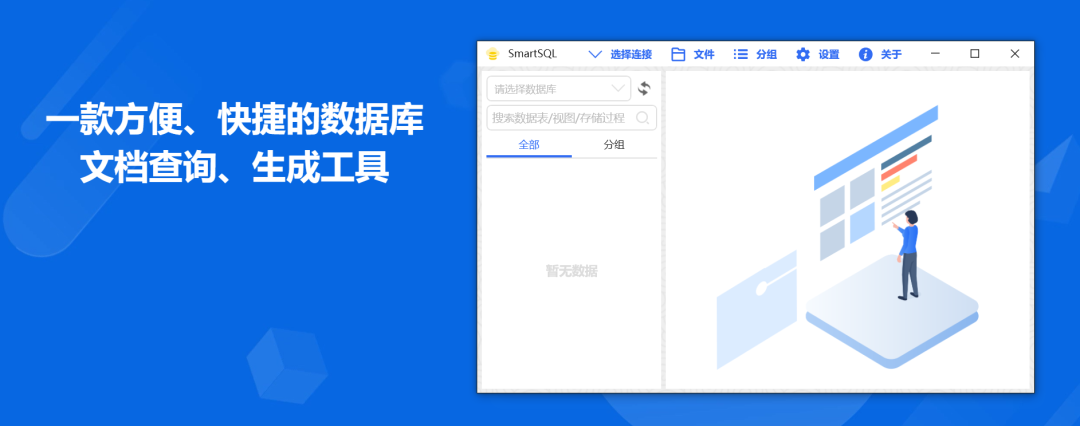
边栏推荐
猜你喜欢
随机推荐
【剑指offer】——股票的最大利润
【leetcode热题Hot100】——LRU缓存
05-分布式计算框架
记录学习--Navicat使用自定义数据库列表
一文了解SAP IBP是什么?
【动态规划--01背包】HJ16 购物单
synchronized原理
AF-DNAT
数商云供应链集成系统开发方案:多行业集成平台管理自动化
Jincang Database Pro*C Migration Guide (3. KingbaseES Pr*oc Compatibility with Oracle Pro*c)
金仓数据库 OCCI 迁移指南(5. 程序开发示例)
爆肝22个ES6知识点
HCIP第十八天
对话框管理器第四章:对话框消息循环
SqlSession [[email protected]]
解析,强势供应商的管理方法
机器学习【KNN案例、API、总结】
Summary of some questions about the grain mall
单元测试是什么?怎么写?主要测试什么?
How to write test cases in software testing technology (2)